Sabit disk boş ama neyin meşgul olduğunu gösterir. Eksik dosyaları kurtarma, flash sürücüdeki belgeler
Bir kez daha, bir müşteri bana tanıdık bir problemle yaklaştı: flash sürücüdeki eksik dosyalar. Sorun yaygındır ve çoğu durumda neden virüsdür. Virüsleri genellikle kaldırmak çok zor değil, ancak dosyaları geri yüklemek için bir flash sürücüden gittiher zaman kolay değildir, durum iki gruba ayrılabilir: basit, dosyalar kolayca geri yüklendiğinde ve çalışmak gerektiğinde zor komut satırı. Ve şimdi daha fazlası.
Durum numarası bir.
Flash sürücünün kökünde bulunan dosyalar var, klasörler de, ancak açıldığında klasörler boş. Bu genellikle virüslerden kaynaklanır: AutoRun.FlyStudio.B, AutoRun.PSW.Delf.C, Dorkbot.D ve diğerleri. Hepsi aynı prensipte çalışır.
Klasörleriniz için virüs, öznitelikleri gizli ve sistem olarak değiştirir ve klasörler yerine, aynı ada ve klasör simgesine sahip bir exe dosyasını görüntüler. Gizli ve sistem dosyalarının görüntülenmesini etkinleştirmediyseniz, görmezsiniz. dosyalar o bir flash sürücüden gitti. Açık bir USB flash sürücüye sahip bir pencerede görüntülemek için Araçlar =\u003e Klasör Seçenekleri =\u003e “Gizli dosyaları, klasörleri ve sürücüleri göster” e tıklayın ve “gizle korumalı” işaretini kaldırın. sistem dosyaları (önerilir) ”=\u003e uyarıya evet cevabı veriyoruz.
 Dosyalar çıktı - sevinirler.
Dosyalar çıktı - sevinirler.
Artık klasörlerin niteliklerini herhangi bir bilgisayarda görüntülenecek şekilde değiştirmelisiniz, ancak maalesef Windows'ta yerleşik araçlar çalışmıyor. Tanınmış Total Comander, kurtarmaya gelecek. Başlıyoruz, önce Configuration =\u003e Settings =\u003e Panellerin İçindekiler bölümüne gidip “gizli / sistem dosyalarını göster” i tıklayıp, ayarlar penceresini kapatın.
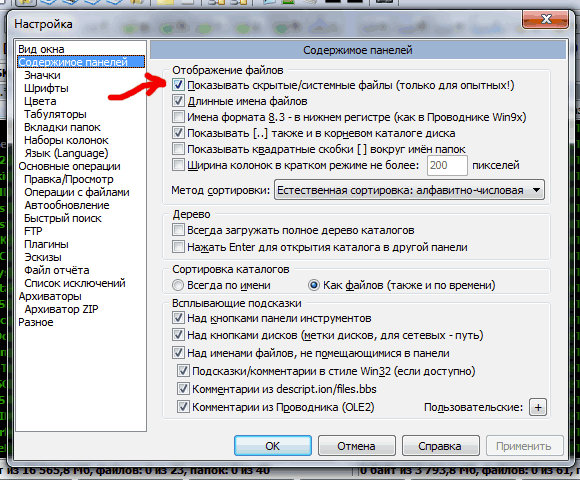
Flash sürücümüzü açın =\u003e tüm “kaybolan klasörleri” seçin =\u003e Dosyalar =\u003e Nitelikleri Değiştir ve Gizli ve Sistem özniteliğindeki onay işaretlerini kaldırın.
 Klasörleri geri aldık. orijinal durum. Windows Gezgini'nde "gizli dosyaları, klasörleri ve sürücüleri göster" seçeneğini işaretlemeyi unutmayın.
Klasörleri geri aldık. orijinal durum. Windows Gezgini'nde "gizli dosyaları, klasörleri ve sürücüleri göster" seçeneğini işaretlemeyi unutmayın.
Durum iki numara.
Şimdi zor seçeneğe gidin. Gizli dosyaları görüntüledikten sonra, flash sürücüde hiçbir şey değişmemişse, büyük olasılıkla bir virüs olarak bilinir. Radmin.13. Klasörleri nerede yapıyor? Radmin.13 Tüm dosya klasörlerinizi ".." ismiyle bir klasöre taşıdım - tam olarak 2 puan. Gerçek şu ki, pencereleri yasaklı isimleri bir süre ile bitiyor, bu yüzden ".." isimli klasörü görmüyoruz.
".." klasörünün içeriğini iade etmek için, onu yeniden adlandırmamız gerekiyor. Bunun için komut satırına ihtiyacımız var. C: \\ Windows \\ System32'a gidin, cdd.exe dosyasını flash sürücümüzün kök dizinine kopyalayın, çalıştırın ve komutu girin.
Dir / x / ad
Dir komutu flash sürücümüzün tüm içeriğini gösterir, / x anahtarı kısa dosya adlarını gösterir ve / ad anahtarı sadece klasörleri görüntüler.

Şimdi “..” ismini taşıyan klasörün “E2E2 ~ 1” dosyasının kısa ismine karşılık geldiğini görüyoruz. Bu klasörü yeniden adlandırmamız ve dosyalarımıza erişmemiz gerekiyor. Bu basitçe yapılır:
Ren E2E2 ~ 1 kayıp
yani “E2E2 ~ 1” klasörünü “kayıp” klasörüne yeniden adlandırabiliriz. USB flash sürücüye gidip “kayıp” klasörüne gidiyoruz. dosyalar o eksik.
Anavatan Gününün Mutlu Savunucusu, sevgili adamlar. İstatistiklere göre, çoğu bilgisayar kullanıcısı daha güçlü seks. Ancak trend şu ki, bu fark yakında çok az olacak, hatta tamamen ortadan kalkacak. Ancak, her halükarda, bugünün makalesi benden erkeklere bir hediye olacak. 8 Mart'ta, daha zayıf olanı incitmemeye çalışacağım ve onlara da bir hediye verilecek
Muhtemelen aralarında bir başkasının bilgisayarına bir USB flash sürücü taktığınızda, orada çalıştı, eve geldiğinde, bilgisayarınızda USB flash sürücüyü açıp bunu gördüğünüzde böyle bir sorunla karşılaşan kişiler var. flash sürücüdeki dosyalar eksikhatta bunların hiçbiri. Bu dosyaları nasıl ve nerede silmeyi hemen hatırlamaya başlıyorsunuz. Fakat sizin için çok önemli belgeler olabilir. Bu nasıl olabilir? Ne yapmalı?
Bu, USB flash sürücüyü taktığınız bilgisayarda virüsler yaşıyorsa oluşabilir. Bazı virüs türleri dosya ve klasörlerin niteliklerini "gizli" ve / veya "sistem" olarak değiştirir. Dosyaları gerçekten silmediğinizi veya sadece virüsün dosya veya klasörün özniteliğini "gizli" olarak değiştirip değiştirmediğini kontrol etmek için, flash sürücüdeki bellek miktarını kontrol etmeniz gerekir. Flash sürücünüzün yaklaşık 3 gigabaytlık bir dosya ağırlığını taşıdığını, ancak şimdi flash sürücüde tek bir dosya görmediğinizi, ancak yine de aynı ağırlığı taşıdığını varsayalım. Bu, dosya ve klasörlerin özniteliğinin "gizli" ve / veya "sistem" için bir virüsle değiştirildiği ve dosyaların kendilerinin hiçbir yere gitmediği ve geri gönderilebileceği anlamına gelir. İşgal edilmiş hafızanın hacmi sıfıra düşerse, o zaman üzgünüm, dosyalarınız bir kişi tarafından silindi, ama bu onların iade edilemeyecekleri anlamına gelmez, ama dedikleri gibi bu tamamen farklı bir hikaye. Bugün ilk vaka hakkında konuşacağız, yani. bu konuda "Gizli" ve / veya "sistem" dosyalarının niteliklerini nasıl kaldırılır.
Hadi gidelim.
Bir flash sürücüdeki dosya ve klasörleri kaybettiyseniz (kaybolduysanız), ancak bellek miktarı aynı kalır. Karar numarası 1! (her zaman yardımcı olmaz).
Basıyoruz başlangıç -\u003e dahası Kontrol paneli -\u003e dahası (XP "Klasör Özellikleri" içinde). Açılan pencerede ikinci sekmeye gidin. "Görünüm". İşte en sonunda düğmeyi "Gizli dosyaları, klasörleri ve sürücüleri göster".

Ve hepsi bu. Tüm gizli dosyalar bilgisayarda görünecektir. Ardından, USB flash sürücüye gidin ve daha önce düşündüğünüz tüm klasörleri görebiliyorsanız, hepsini seçin ve üzerlerine tıklayın. sağ tıklama Fare "özellikler" seçeneğini seçin.

Açılan pencerede "hidden" özelliğinin işaretini kaldırın ve tıklayın. Ayrıca klasör ayarlarında "Gizli dosyaları, klasörleri ve sürücüleri gösterme". Bu yöntem her zaman yardımcı olmaz. Virüslerin değiştiği zor durumlarda yardımcı olmaz "sistem" deki dosya ve klasörlerin özellikleri. Bu özniteliği yukarıda açıklanan şekilde değiştirmek mümkün değildir. Bu gibi durumlarda başka bir seçenek var.
Bir flash sürücüdeki dosya ve klasörleri kaybettiyseniz (kaybolduysanız), ancak bellek miktarı aynı kalır. Karar numarası 2! Ücretsiz konsol dosya yöneticisi - Far Yöneticisi.
Önce bu mucizeyi indirmeliyiz ve bu resmi siteden yapılabilir.
Önemli: İndirirken, belirli genişlik için oluşturmayı seçin, örn. eğer varsa x32 (aynı x86) bit pencereler yüklendikten sonra Uzak müdür böyle bir sistem için ve buna göre sistem x64 daha sonra böyle bir sistem için Uzak Müdür. Eğer okuma ilginizi çekiyorsa, pencerelerin kapasitesi hakkında bilgi yazdı.
İndirme, bu programı yükle. Kurulumun kendisinde durmayacağım. Kurulan Uzak müdür Her şeyden önce, arayüz dilini İngilizce'den güçlü ve dürüst Rusça dilimize çevireceğiz. Bunu yapmak için Uzak'a basın ve klavyedeki düğmeye basın. F9. Programın üstünde, öğeyi tıklayacağımız bir menü görünecektir. "Seçenekler". Öğeyi seçtiğiniz ayar menüsü açılır "Diller".

Küçük bir pencere açılacak. Ana dil bizden hangisini seçiyoruz Rusça (Rusça).


Düğmeyi tutarken klavyenin yanında vardiya düğmeye bas F9 ve parametrelerin kaydedilmesini onaylayın. Ve herkes, yerli Rus dilinde programın tadını çıkarın. Neredeyse unutuyordum. Yeni başlayanlar için bir program oluşturmada başka bir yararlı çubuk. Basıyoruz F9 ve parametrelerde seçim öğesi "arayüz ayarları". Açılan menüde, çizgiyi çapraz olarak ayarlayın "Her zaman menü göster" ve aşağıyı tıklayın "Devam". Sonra tekrar basmayı unutma Üst Karakter + F9böylece arayüz ayarlarındaki değişiklikler kaydedilir.
Artık klasörlerin ve dosyaların gizemli kaybolmaları sorununa daha yakın
Ve böylece. Uzak programdaki çıkarılabilir ortama (USB flash sürücü) geçmek için, aynı anda Alt + F1 (sol panel için) veya Alt + F2 (sağ panel için), fark yoktur. Ardından, tüm yerel (sabit) sürücüler ve çıkarılabilir medyanın görüntüleneceği bir pencere açılacaktır. (değiştirilebilir, flash sürücü) bilgisayara şu anda bağlı.

Tüm sürücülerden seç kaldırılabilir (Eğer birden fazla flaş sürücüsü bağlanmışsa, istediğiniz harfi harf ile seçebilirsiniz). Far Manager program penceresinin ilk sektöründe istenen flash sürücüyü seçmek, seçilen flash sürücüde bulunan tüm dosya ve klasörleri görüntüler. Bunlar arasında istenen klasörü seçin ve tıklayın Ctrl + A. Bu pencere açılacak.

Benim durumumda gördüğünüz gibi "ess_nt32_rus.msi" dosyası için özellikler belirlenir "Gizli" ve "Sistem" (bu öğelerin önüne bir çapraz koyun). Onları tıklayarak onları kaldırın ve pencerenin altındaki düğmeye tıklayın. "Yükle". Aynısını dosyaların geri kalanıyla yapıyoruz. Çok fazla dosya varsa, istediğiniz klasör ve dosyadaki farenin sağ tuşuna basarak bir grup dosya ve klasör seçebilirsiniz. Klasördeki tüm dosyaları seçmeniz gerekiyorsa, tıklamanız yeterlidir. * sayısal tuş takımında. Tüm dosyalar ve klasörler vurgulanacak ve bunlara gerekli öznitelikleri ayarlayabilirsiniz. Ardından gizli dosyalarımızın ve klasörlerimizin tekrar erişilebilir ve görünür olmasından keyif alırız.
Sonsöz.
İyi arkadaşlar. Umarım flash sürücülerdeki tüm kaybolan veriler ve çıkarılabilir ve çıkarılabilir olmayan tüm ortamlar hakkındaki gereksiz endişelerden kurtardım. Ve flash sürücüyü çeşitli virüslerin aktiviteleriyle ilgili bu tür problemlerden nasıl koruyacağına dair yazı okuyun. Ve burada makalenin ikinci kısmı yer alıyor. Öyleyse benimle kal ve daha ilginç ve yeni öğrenirsin.
Makale altında nasıl ve ne yapılacağını anlamayanlar için bir video talimatı sunuyoruz.
Bir flash sürücüdeki eksik dosyalar gibi bir sorunla karşılaşırsanız, yapılacak ilk şey boş bellek miktarını kontrol etmektir. Bunu yapmak için, sürücü simgesine sağ tıklayın ve "Özellikler" bölümünü, ardından "Genel" sekmesini açın. Hacmin kısmen veya tamamen doldurulduğunu açıkça görebiliyorsanız, dosyalarınız flash sürücüden silinmemiştir, büyük olasılıkla virüsler denenmiştir. Sadece klasörleri ve dosyaları yerinde döndürmeniz gerekir.
Bu nedenle, yapılması gereken ilk şey, sürücünüzü ve bilgisayarın kendisini taramaktır. Bu eylemi başlatmadan önce antivirüsünüzün en son güncellemesini kontrol etmek en iyisidir. Bu birkaç ay önce yapıldıysa, o zaman bilgisayarınızda virüslerin bulunması ve bir flash sürücünün sonucu olarak şaşırtıcı ve doğal değildir. Buna her durumda izin verilmemelidir. Ve en iyisi, antivirüsünü otomatik güncelleme moduna geçirir. Böylece kaydedebilir ve işletim sistemi zararlı etkilerden ve gereksiz işlerden.
Bir sonraki adım, daha önce diskinizde bulunan klasörleri ve dosyaları geri yükleme işlemi olacaktır. Çoğu durumda, bu eylem oldukça basittir.
Bilgisayarınızda Windows XP çalışıyorsa, aşağıdaki gibi yapılır:
"Bilgisayarım" adlı sekmeyi açın. Ardından, "Klasör Seçenekleri" ni açın ve "Görünüm" sekmesine tıklayın. Burada "Gizli dosyaları ve klasörleri göster" satırını bulup yanında bir işaret koymuşuz.
Flash sürücüdeki eksik dosyalar
Daha yeni bir işletim sistemini tercih ederseniz windows sistemi 7, bu durumda, eylem sırası aşağıdaki gibi olacaktır:
"Başlat" a gidin, "Denetim Masası" satırını seçin. Orada “Tasarım” öğesini seçiyoruz ve daha önce “Klasör Parametreleri” alt-maddesine gidiyoruz. “Görünüm” sekmesinde “Gizli dosyaları, klasörleri ve sürücüleri göster” satırını seçin ve işaretleyin.
Ardından "kayıp dosyalar" ın özelliklerini değiştirmeniz gerekir. Bunu yapmak için, flash sürücüdeki tüm dosyaları ve klasörleri seçin, seçim alanına sağ tıklayın ve "Özellikler" satırını seçin. Gizli işaretini kaldır.
İstenen sonuca ulaştıktan sonra, kaybolan klasörlerin ve dosyaların kurtarılmasının ardından, Kontrol Paneline gitmeniz, orada Klasör Seçeneklerini açmanız ve “Görünüm” adlı sekmede “Gizli dosya ve klasörleri gösterme” satırının önüne bir onay işareti koymanız gerekir.
Eski klasör görünümünü şu şekilde geri yükleyebilirsiniz: Bir flash sürücüde Not Defteri'ni açın ve aşağıdaki komut özniteliğini yazın -s -h / d / s. Biz kurtarıyoruz. Sonra yeniden adlandırmanız gerekiyor bu dosya 1.batta ve çift tıklama ile yeniden başlatın.
Yukarıdaki manipülasyonlardan sonra, dosyalar görünmüyorsa, büyük ihtimalle virüs tarafından çok daha akıllıca gizlenmişlerdir. Neyse ki, bu sorunlara epeyce çözüm var.
Yine de, sürücünüzü virüslerin etkilerinden korumayı denemek daha iyidir. Sonra gereksiz eylemler yapmak zorunda değilsiniz flash sürücüdeki eksik dosyalar.

























